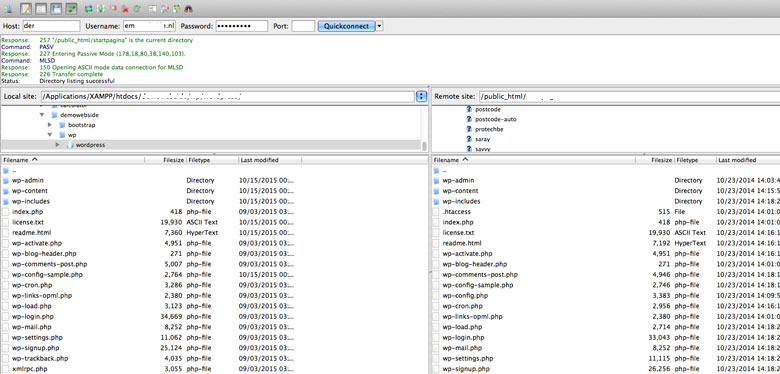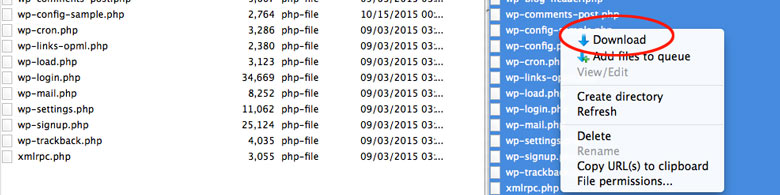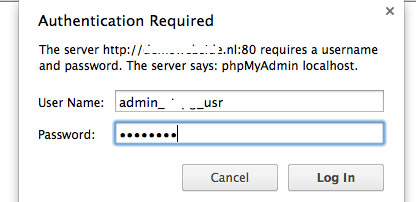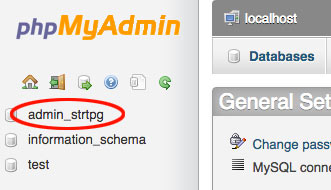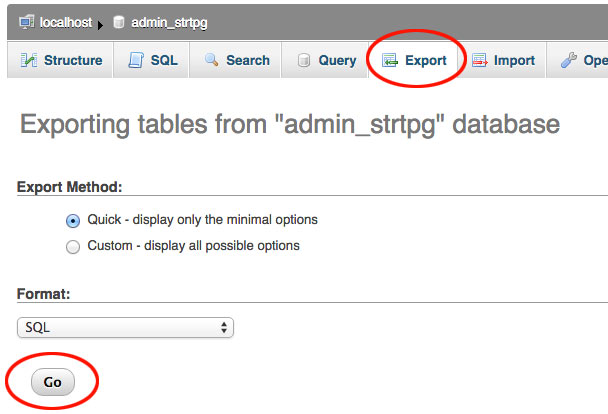Een WordPress backup kan op verschillende manieren. Je kunt een plugin gebruiken maar om volledige controle te behouden kun je ook een WordPress backup handmatig maken met behulp van FileZilla en PHPMyAdmin.
Hoe gaat het maken van een WordPress backup in zijn werk?
Allereerst heb je 2 programma’s nodig;
- PHPMyAdmin; dit programma zorgt er voor dat je de MySQL database van WordPress kunt beheren. Het zit bij de meeste webhosting pakketten al reeds geïnstalleerd.
- FileZilla; dit is een gratis programma waarmee je verbinding kan maken met je webserver.
Daarnaast heb je de inloggegevens van je website nodig. Je zult de FTP gegevens moeten hebben en de database gegevens.
WordPress backup maken
De WordPress backup bestaat uit 2 onderdelen;
- De bestanden; dit zijn de bestanden van WordPress zelf maar ook eventuele toegevoegde plugins en themes en soms ook eigen/ aangepaste bestanden. De bestanden zorgen voor de werking van de website.
- De database; hierin staat alle data van de website. Er staat o.a. in hoe de website geconfigureerd is en bevat de berichten en de pagina’s.
Begin met het opzetten van een connectie met de webserver door gebruik te maken van FileZilla.
Vul de inloggegevens in en klik op “Quickconnect”. Je hebt nu een connectie met de webserver. Selecteer alle bestanden en sleep deze naar een map naar keuze op je eigen computer. Of selecteer alle bestanden en klik op de rechter muisknop en vervolgens op “Download”. Alle bestanden van de webserver worden nu op je eigen computer geplaatst, je hebt nu dus een backup van alle bestanden.
WordPress database backup maken
Nu gaan we het laatste onderdeel van de backup maken, nl. de database. Hiervoor log je met PHPMyAdmin in op de WordPress database. Vaak zal PHPMyAdmin te bereiken zijn via de URL: www.websitenaam.nl/phpmyadmin (waarbij voor websitenaam je eigen domeinnaam ingevuld moet worden. Geef de juiste inloggegevens op en je bent ingelogd.
Nadat je bent ingelogd, selecteer je aan de linkerkant de database. In het voorbeeld heet de database admin_strtpg maar bij jou zal deze anders heten.
Klik vervolgens in het menu de optie “Export”.
Door op “Go” te klikken, maak je een export (=backup) van de database aan. Het aangemaakte bestand kun je het beste in de map bewaren waar je ook de bestanden geplaatst hebt.
Gefeliciteerd! Je backup met FileZilla en PHPMyAdmin is klaar!